אנו מכסים הרבה טיפים שונים לשינויאיך נראית חלונות 10. לעתים קרובות יותר מאשר לא, אנו עורכים את הרישום של Windows כדי לבצע את העבודה. העריכות הן קטנות ובלתי מזיקות ברובן, אך שינוי הרישום מגיע תמיד עם סיכון כלשהו וזו הסיבה שתמיד צריך לגבות אותו. אין דרך לאתחל במהירות את הרישום למצב ברירת המחדל שלו. אם שינית את המערכת לא מעט והגעת עם משהו שובר, אתה יכול לאפס את המראה והצבע של Windows 10 על ידי שחזור מקשי הרישום השולטים בה.
אם ישנם היבטים אחרים של Windows 10 שנשברו כתוצאה מההתמצקות שלך, הדבר לא יתקן זאת. זה מיועד רק לשינויים הקשורים למראה שצריך לאפס.
אפס את המראה של Windows 10
כדי לאפס את המראה והצבע של Windows 10 בחזרהכברירת מחדל, אנו נצטרך לבצע לא מעט שינויים ברישום וזו הסיבה שתצטרך לגבות אותה תחילה. ייתכן שההתקנה שלך ב- Windows 10 לא נראית כשורה, אך אם היא יציבה יש לך רישום שגוי יותר מגיבוי.
לאחר שגיבית את הרישום, פתח חדשקובץ פנקס רשימות והדבק בתוכו את הבאים. שמור את הקובץ עם סיומת הקובץ REG. תן לזה שם מה שאתה רוצה. לא תהיה לכך השפעה על הרישום.
Windows Registry Editor Version 5.00 [HKEY_CURRENT_USERControl PanelDesktopWindowMetrics] "IconTitleWrap"="1" "Shell Icon Size"="32" "BorderWidth"="-15" "CaptionFont"=hex:f4,ff,ff,ff,00,00,00,00,00,00,00,00,00,00,00,00,90,01,00,00, 00,00,00,01,00,00,05,00,53,00,65,00,67,00,6f,00,65,00,20,00,55,00,49,00,00, 00,00,00,00,00,00,00,00,00,00,00,00,00,00,00,00,00,00,00,00,00,00,00,00,00, 00,00,00,00,00,00,00,00,00,00,00,00,00,00,00,00,00,00,00,00,00,00 "CaptionHeight"="-330" "CaptionWidth"="-330" "IconFont"=hex:f4,ff,ff,ff,00,00,00,00,00,00,00,00,00,00,00,00,90,01,00,00,00, 00,00,01,00,00,05,00,53,00,65,00,67,00,6f,00,65,00,20,00,55,00,49,00,00,00, 00,00,00,00,00,00,00,00,00,00,00,00,00,00,00,00,00,00,00,00,00,00,00,00,00, 00,00,00,00,00,00,00,00,00,00,00,00,00,00,00,00,00,00,00,00,00 "MenuFont"=hex:f4,ff,ff,ff,00,00,00,00,00,00,00,00,00,00,00,00,90,01,00,00,00, 00,00,01,00,00,05,00,53,00,65,00,67,00,6f,00,65,00,20,00,55,00,49,00,00,00, 00,00,00,00,00,00,00,00,00,00,00,00,00,00,00,00,00,00,00,00,00,00,00,00,00, 00,00,00,00,00,00,00,00,00,00,00,00,00,00,00,00,00,00,00,00,00 "MenuHeight"="-285" "MenuWidth"="-285" "MessageFont"=hex:f4,ff,ff,ff,00,00,00,00,00,00,00,00,00,00,00,00,90,01,00,00, 00,00,00,01,00,00,05,00,53,00,65,00,67,00,6f,00,65,00,20,00,55,00,49,00,00, 00,00,00,00,00,00,00,00,00,00,00,00,00,00,00,00,00,00,00,00,00,00,00,00,00, 00,00,00,00,00,00,00,00,00,00,00,00,00,00,00,00,00,00,00,00,00,00 "ScrollHeight"="-255" "ScrollWidth"="-255" "SmCaptionFont"=hex:f4,ff,ff,ff,00,00,00,00,00,00,00,00,00,00,00,00,90,01,00, 00,00,00,00,01,00,00,05,00,53,00,65,00,67,00,6f,00,65,00,20,00,55,00,49,00, 00,00,00,00,00,00,00,00,00,00,00,00,00,00,00,00,00,00,00,00,00,00,00,00,00, 00,00,00,00,00,00,00,00,00,00,00,00,00,00,00,00,00,00,00,00,00,00,00 "SmCaptionHeight"="-330" "SmCaptionWidth"="-330" "StatusFont"=hex:f4,ff,ff,ff,00,00,00,00,00,00,00,00,00,00,00,00,90,01,00,00, 00,00,00,01,00,00,05,00,53,00,65,00,67,00,6f,00,65,00,20,00,55,00,49,00,00, 00,00,00,00,00,00,00,00,00,00,00,00,00,00,00,00,00,00,00,00,00,00,00,00,00, 00,00,00,00,00,00,00,00,00,00,00,00,00,00,00,00,00,00,00,00,00,00 "AppliedDPI"=dword:00000060 "PaddedBorderWidth"="-60" "IconSpacing"="-1125" "IconVerticalSpacing"="-1125" "MinAnimate"="0"
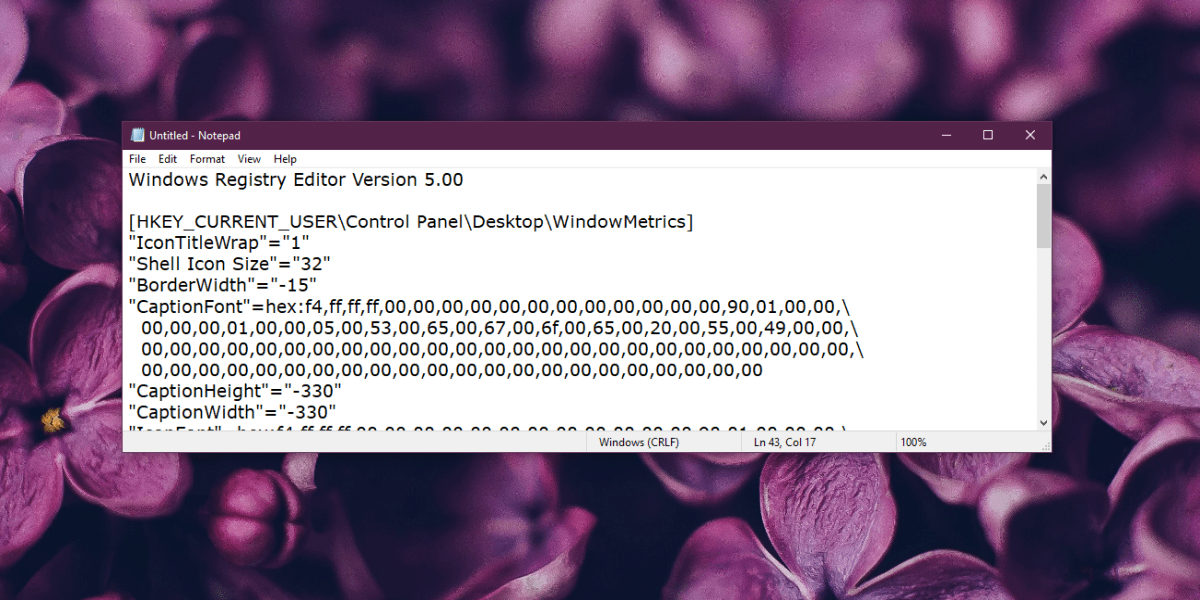
לאחר ששמרת את הקובץ, הגיע הזמן להתמזגהשינויים עם הרישום. לפני שתעשה זאת, עליך להשבית את כל היישומים שמשנים את ממשק המשתמש של Windows 10. באופן אידיאלי, עליך להסיר את התקנתם כדי להיות בטוחים, אך אם אינך מוכן לעשות זאת, עליך לבטל את השינויים שלהם.
לחץ באמצעות לחצן העכבר הימני על הקובץ ובחר מיזוג מתוךתפריט הקשר. הקובץ הולך לשנות את הערך של לא מעט ערכי רישום שונים, כך שברגע שתמזג אותו, עליך להפעיל מחדש את Explorer לכל הפחות. הדבר הטוב ביותר הוא להפעיל מחדש את המערכת מכיוון שיש כמה שינויים המיושמים רק לאחר שמשתמש מתנתק או המערכת נכבית.
זה לא יתקן את כל מה שלא בסדר עםמבט של Windows 10. זה לא מאפס את כל הרישום; רק הגדרות הקשורות למראה שלה. אם יש לך בעיות עם כריתת טקסט, סמלים שאינם מוצגים כראוי, תפריטים שאינם מוצגים כראוי וכו ', הדבר אמור לתקן את הדברים.













הערות